ดาวน์โหลดและอัปเดตไดรเวอร์เสียงความละเอียดสูงของ Nvidia สำหรับ Windows 10
เผยแพร่แล้ว: 2021-04-28ดาวน์โหลดและติดตั้งไดรเวอร์ NVIDIA High Definition Audio ด้วยวิธีที่ง่ายที่สุดที่อธิบายไว้ในบทความนี้ หากต้องการทราบว่าวิธีใดดีที่สุดสำหรับคุณ โปรดอ่านเอกสารทั้งหมดจนจบ
หลังจากอัปเกรด Windows 10 ถ้าคุณไม่ได้ยินเสียงผ่านพอร์ต HDMI คุณควรตรวจสอบทันทีว่าไดรเวอร์เสียง NVIDIA ล้าสมัยหรือขาดหายไป เนื่องจากโดยส่วนใหญ่แล้ว ไดรเวอร์ที่ล้าสมัยเป็นสาเหตุที่ทำให้คุณไม่ได้ยินเสียงเลยผ่านพอร์ต HDMI
อย่างไรก็ตาม คุณไม่จำเป็นต้องตื่นตระหนก คุณสามารถอัปเดตไดรเวอร์เสียง NVIDIA HD ได้อย่างง่ายดายและรวดเร็ว และคืนค่าการสนับสนุนสำหรับเอาต์พุตของไฟล์เสียง HDMI หากต้องการเปิดเผยวิธีที่ดีที่สุดในการอัปเดตไดรเวอร์ให้ลดขั้นตอนลง
วิธีการที่แนะนำในการดาวน์โหลด Nvidia High Definition Audio Driver สำหรับ Windows 10
การใช้ Bit Driver Updater เป็นวิธีที่ไร้ที่ติที่สุดในการดาวน์โหลดและติดตั้งไดรเวอร์เสียง Nvidia HD บน Windows 10 PC ซอฟต์แวร์นี้มาพร้อมกับคุณสมบัติการจัดการไดรเวอร์ขั้นสูงมากมาย ซึ่งช่วยให้ผู้ใช้สามารถแก้ปัญหาที่เกี่ยวข้องกับไดรเวอร์ทั้งหมดได้สะดวก ด้านล่างเป็นแท็บดาวน์โหลดสำหรับซอฟต์แวร์
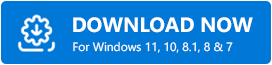
วิธีการดาวน์โหลดและอัปเดตไดรเวอร์เสียง NVIDIA High Definition สำหรับ Windows 10
มีสามวิธีที่ดีที่สุดแต่สะดวกโดยที่คุณจะได้รับไดรเวอร์เสียงความละเอียดสูงล่าสุดของ NVIDIA สำหรับ Windows 10 อ่านแต่ละวิธีโดยละเอียด:
วิธีที่ 1: อัปเดตไดรเวอร์เสียง NVIDIA High Definition ในตัวจัดการอุปกรณ์
คุณสามารถอัปเดตไดรเวอร์ผ่านโปรแกรมเริ่มต้นของ Windows ที่ชื่อว่า Device Manager ได้โดยไม่ต้องขอความช่วยเหลือจากยูทิลิตี้ตัวอัปเดตไดรเวอร์ แต่พึงระลึกไว้เสมอว่าการอัปเดตไดรเวอร์ใน Device Manager ต้องใช้ความรู้ด้านเทคนิคที่เหมาะสมและต้องใช้เวลานาน ดังนั้น หากคุณต้องการทักษะทางเทคนิค คุณก็พร้อมทำตามขั้นตอนด้านล่างนี้:
ขั้นตอนที่ 1: กดปุ่ม โลโก้ Windows บนแป้นพิมพ์ จากนั้นพิมพ์ Device Manager ในช่องค้นหาของแถบงาน ต่อมาให้คลิกที่ผลการแข่งขันที่ดีที่สุด
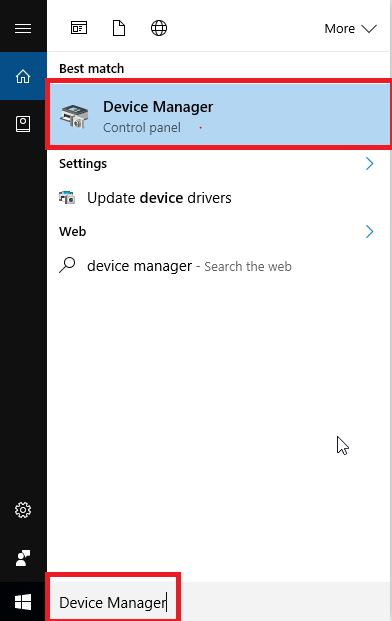
ขั้นตอนที่ 2: นอกจากนี้ ให้ขยายหมวดหมู่ที่ชื่อว่า Sound, video และ game controllers โดยคลิกสองครั้งที่มัน
ขั้นตอนที่ 3: หลังจากนี้ ค้นหาและคลิกขวาที่ ไดรเวอร์เสียงความละเอียดสูงของ NVIDIA เพื่อเลือกตัวเลือก ซอฟต์แวร์ไดรเวอร์อัปเดต
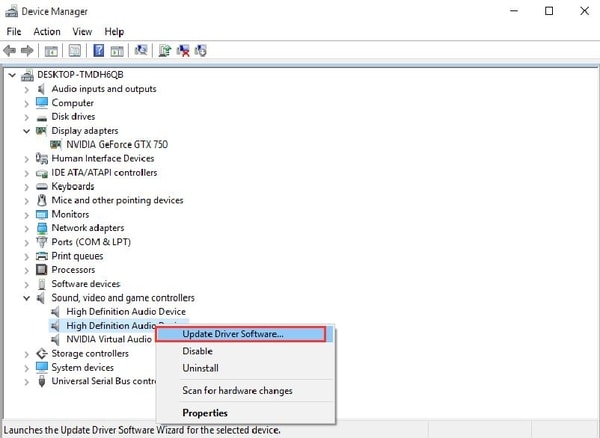
อ่านเพิ่มเติม: ปัญหาไดรเวอร์เสียง Intel High Definition (HD) ใน Windows 10 [แก้ไขแล้ว]
ขั้นตอนที่ 4: ข้อความแจ้งถัดไปจะแสดงสองตัวเลือก คุณต้องเลือกตัวเลือกแรก เช่น ค้นหาซอฟต์แวร์ไดรเวอร์ที่อัปเดตโดยอัตโนมัติ
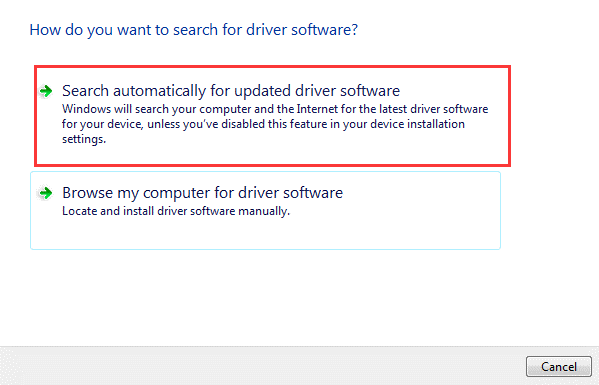
ตอนนี้ Windows เริ่มการสแกนหาไดรเวอร์ออนไลน์ หาก Windows พบการอัปเดตใด ๆ ระบบจะติดตั้งการอัปเดตโดยอัตโนมัติ
วิธีที่ 2: ใช้เว็บไซต์ทางการของ NVIDIA เพื่อติดตั้งไดรเวอร์เสียง HD ล่าสุด
หากในกรณีนี้ Windows ล่าช้าในการ อัปเดตไดรเวอร์เสียงความละเอียดสูง คุณสามารถรับไดรเวอร์ล่าสุดได้จากเว็บไซต์ทางการของผู้ผลิต ไดรเวอร์เสียง NVIDIA เป็นส่วนหนึ่งของชุดไดรเวอร์การ์ดแสดงผล ดังนั้น ในการอัปเดตไดรเวอร์เสียง NVIDIA เป็นเวอร์ชันล่าสุด คุณสามารถดาวน์โหลดและติดตั้งไฟล์ไดรเวอร์สำหรับการ์ดกราฟิกของคุณได้ ไดรเวอร์ล่าสุดพร้อมให้ดาวน์โหลดไปยังเว็บไซต์ทางการของ NVIDIA นี่คือวิธีการติดตั้งบนพีซีของคุณ
ขั้นตอนที่ 1: ไปที่ หน้าสนับสนุนอย่างเป็นทางการของ NVIDIA
ขั้นตอนที่ 2: จากนั้นเลือกข้อมูล ผลิตภัณฑ์และระบบ ตามเวอร์ชันของระบบและการ์ดกราฟิกที่คุณใช้อยู่ในปัจจุบัน
ขั้นตอนที่ 3: หลังจากนี้ ให้ คลิกที่ปุ่มค้นหา
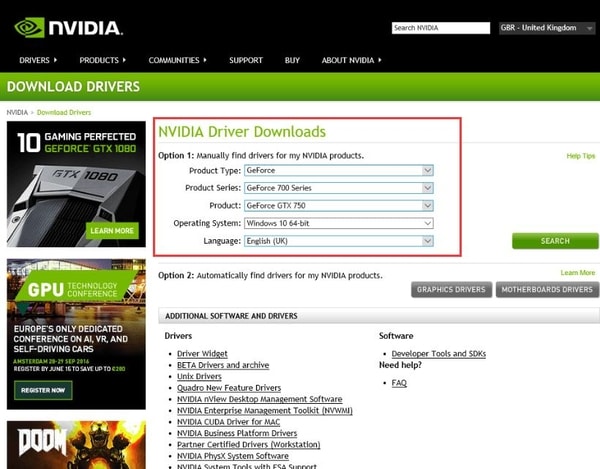
ขั้นตอนที่ 4: ถัดไป คลิกที่ ปุ่มดาวน์โหลด
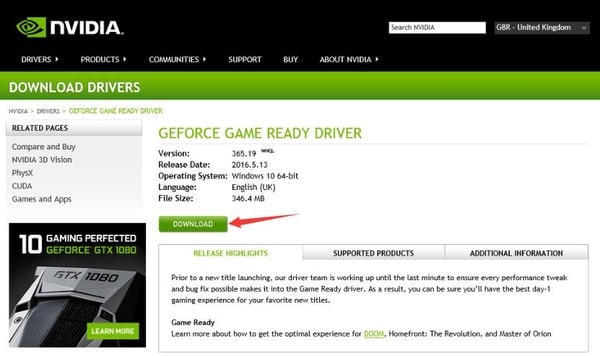

ขั้นตอนที่ 5: คลิกที่ปุ่ม ตกลงและดาวน์โหลด
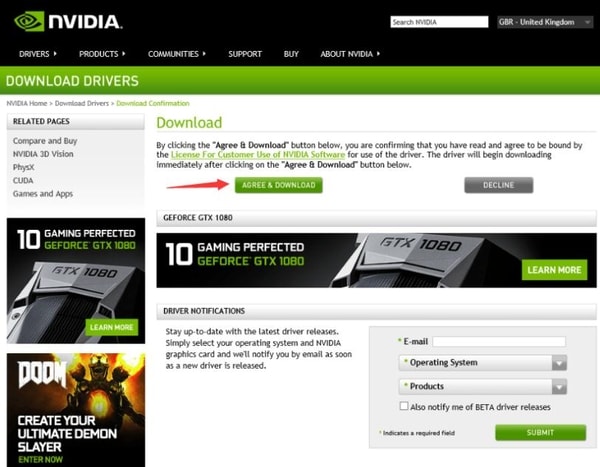
ขั้นตอนที่ 6: เมื่อการดาวน์โหลดเสร็จสิ้น ให้เรียกใช้ไฟล์ไดรเวอร์ที่ดาวน์โหลดมา และทำตามคำแนะนำบนหน้าจอเพื่อติดตั้งไดรเวอร์ล่าสุดบนพีซีของคุณ
อ่านเพิ่มเติม: วิธีแก้ไขการติดตั้งไดรเวอร์เสียง Realtek HD Audio ล้มเหลวใน Windows 10
ด้วยวิธีนี้ องค์ประกอบทั้งหมดจะถูกติดตั้งในชุดไดรเวอร์ที่สมบูรณ์ หากคุณไม่ต้องการติดตั้งไฟล์ไดรเวอร์ทั้งหมด คุณสามารถเลือกตัวเลือก Custom Install และยกเลิกการทำเครื่องหมายที่ไฟล์ไดรเวอร์อื่นๆ เพื่อ ติดตั้งไดรเวอร์เสียง NVIDIA HD สำหรับ Windows 10
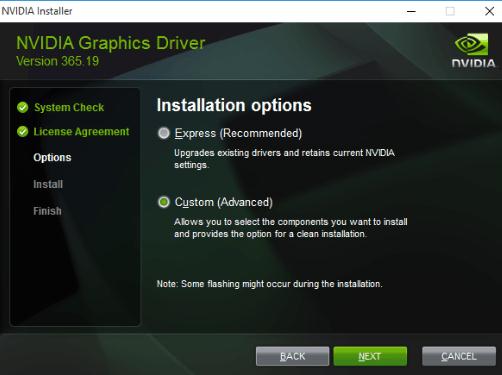
วิธีที่ 3: ติดตั้งไดรเวอร์ NVIDIA HD Audio โดยอัตโนมัติผ่าน Bit Driver Updater (แนะนำเป็นอย่างยิ่ง)
ถ้าคุณไม่มีทักษะทางเทคนิคที่จำเป็นมากนักและมีเวลาเพียงพอที่จะดำเนินการอัปเดตไดรเวอร์ด้วยตนเอง จากนั้น คุณสามารถลองใช้ Bit Driver Updater ซึ่งเป็นเครื่องมืออัพเดตไดรเวอร์ที่เป็นที่รู้จักทั่วโลก เครื่องมืออัพเดตไดรเวอร์นี้ไม่เพียงแต่แก้ไขการสืบค้นที่เกี่ยวข้องกับไดรเวอร์เท่านั้น แต่ยังสามารถเพิ่มประสิทธิภาพของพีซีโดยรวมให้สูงสุด รวมทั้งแก้ไขข้อผิดพลาดอื่นๆ ที่เกี่ยวข้องกับ Windows นอกจากนี้ ยูทิลิตี้ยังสามารถอัปเดตไดรเวอร์ที่ล้าสมัยทั้งหมดได้ด้วยการคลิกเมาส์เพียงครั้งเดียว ด้านล่างนี้เป็นขั้นตอนในการอัปเดตไดรเวอร์โดยใช้ Bit Driver Updater :
ขั้นตอนที่ 1: คลิกที่ปุ่มดาวน์โหลดที่ให้มาด้านล่างเพื่อติดตั้ง Bit Driver Updater ที่มีประโยชน์แต่มีประสิทธิภาพ
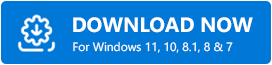
ขั้นตอนที่ 2: เปิดยูทิลิตีบนคอมพิวเตอร์ของคุณแล้วคลิกปุ่มสแกนในบานหน้าต่างด้านซ้ายเพื่อให้เครื่องมือเริ่มสแกนพีซีของคุณเพื่อหาไดรเวอร์ที่ล้าสมัยหรือใช้งานไม่ได้
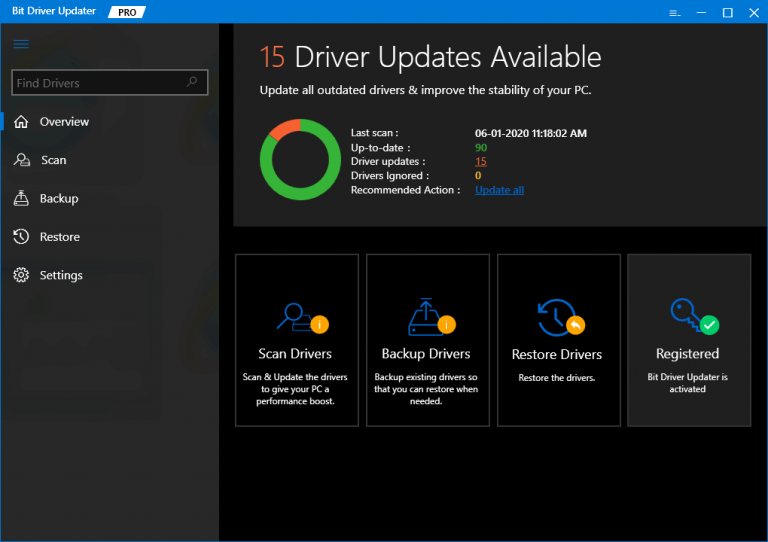
ขั้นตอนที่ 3: หลังจากการสแกนเสร็จสิ้น เครื่องมือนี้จะแสดงรายการไดรเวอร์ทั้งหมดที่จำเป็นต้องอัปเดต ในรายการ ให้ค้นหาตัวควบคุมเสียง วิดีโอ และเกม จากนั้นค้นหาไดรเวอร์เสียง HD ที่ทำให้เกิดปัญหา
ขั้นตอนที่ 4: สุดท้าย ให้คลิกที่ ปุ่ม Update Now ที่อยู่ข้างๆ
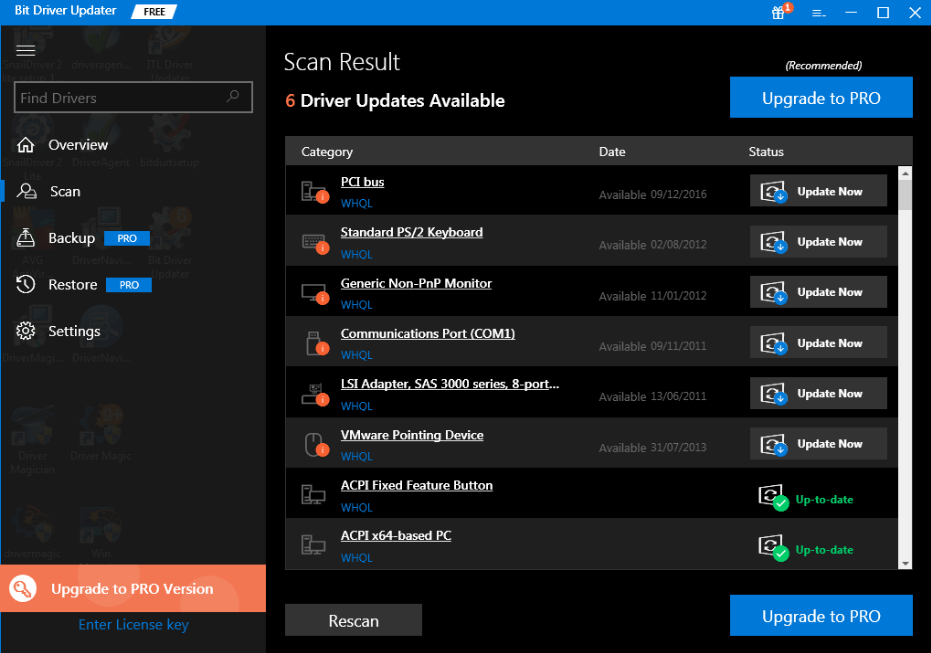
ในกรณีที่คุณสังเกตเห็นไดรเวอร์อื่น ๆ จำนวนมากยังต้องการอัปเดตและต้องการอัปเดตไดรเวอร์จากไดรเวอร์เหล่านั้นด้วย จากนั้น คุณสามารถทำได้ สำหรับสิ่งนี้ คุณต้องเปลี่ยนไปใช้ Bit Driver Updater เวอร์ชันอัพเกรด
ไม่เพียงแค่นั้น แต่เวอร์ชัน Pro ยังให้คุณเข้าถึงคุณสมบัติขั้นสูงอื่นๆ มากมาย เช่น การสำรองและกู้คืน อัปเดตด้วยคลิกเดียว เครื่องมือเพิ่มประสิทธิภาพระบบ และอื่นๆ ดังนั้น โดยไม่ต้องเสียเวลามากขึ้น ติดตั้ง Bit Driver Updater บนพีซีของคุณเพื่อสัมผัสประสบการณ์ที่ดีที่สุดจากระบบของคุณ
ยังอ่าน: 13 อีควอไลเซอร์เสียงฟรีที่ดีที่สุดสำหรับ Windows 10 ในปี 2021
เคล็ดลับโบนัส: วิธีถอนการติดตั้งและติดตั้งไดรเวอร์เสียง NVIDIA High Definition Audio ใหม่สำหรับ Windows 10
บางครั้ง การอัปเดตไดรเวอร์ไม่ทำงานเนื่องจากปัญหาความเข้ากันได้ ในกรณีนั้น คุณต้องติดตั้งไดรเวอร์ใหม่ แต่สำหรับสิ่งนี้ คุณต้องถอนการติดตั้งไดรเวอร์เก่าก่อน ต่อไปนี้เป็นขั้นตอนในการถอนการติดตั้งไดรเวอร์เสียงความละเอียดสูงของ NVIDIA สำหรับ Windows 10:
ขั้นตอนที่ 1: เปิดตัว จัดการอุปกรณ์ บนระบบของคุณ
ขั้นตอนที่ 2: หลังจากนี้ ค้นหาและดับเบิลคลิกที่หมวด Sound, video และ game controllers เพื่อขยาย
ขั้นตอนที่ 3: ถัดไป ค้นหา ไดรเวอร์เสียง HD และคลิกขวาเพื่อเลือก ถอนการติดตั้ง
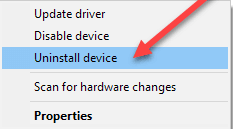
ขั้นตอนที่ 4: จากนั้น คลิกที่ ใช่ หากกล่องป๊อปอัปปรากฏขึ้นและขอคำยืนยันจากคุณเพื่อถอนการติดตั้งไดรเวอร์
ตอนนี้รอจนกว่าการถอนการติดตั้งจะเสร็จสิ้น เมื่อเสร็จแล้ว ให้ลอง ติดตั้งไดรเวอร์เสียงความละเอียดสูงของ NVIDIA ใน Windows 10 อีกครั้ง
ยังอ่าน: 22 ตัวอัปเดตไดรเวอร์ฟรีที่ดีที่สุดสำหรับ Windows 10, 8, 7 ในปี 2021 [อัพเดท]
ดาวน์โหลดและอัปเดตไดรเวอร์เสียง NVIDIA High Definition สำหรับ Windows 10 – เสร็จเรียบร้อย
นี่คือวิธีที่คุณสามารถดำเนินการอัปเดตไดรเวอร์และติดตั้งไดรเวอร์ NVIDIA High Definition Audio ที่ถูกต้องสำหรับ Windows 10 หวังว่าคุณจะพบว่าข้อมูลที่ให้ไว้ข้างต้นมีประโยชน์มาก
อย่างไรก็ตาม หากคุณมีข้อสงสัยประการใด อย่าตกใจและแบ่งปันกับเราผ่านความคิดเห็นด้านล่าง นอกจากนี้ ข้อเสนอแนะของคุณจะเป็นที่รู้จัก ดังนั้นโปรดแบ่งปันในช่องด้านล่าง สุดท้ายนี้ หากต้องการอ่านบทความด้านเทคโนโลยีที่ให้ข้อมูลเพิ่มเติม อย่าลืมสมัครรับข้อมูล TechPout

